- Tableau上下文过滤器(1)
- Tableau-上下文过滤器
- Tableau-条件过滤器(1)
- Tableau条件过滤器(1)
- Tableau条件过滤器
- Tableau-条件过滤器
- Tableau提取过滤器(1)
- Tableau提取过滤器
- Tableau基本过滤器| Tableau中的基本过滤器
- Tableau基本过滤器| Tableau中的基本过滤器(1)
- Tableau-基本过滤器(1)
- Tableau-基本过滤器
- Tableau-快速过滤器
- Tableau-快速过滤器(1)
- Tableau-顶部过滤器(1)
- Tableau顶部过滤器(1)
- Tableau-顶部过滤器
- Tableau顶部过滤器
- Tableau 中的上下文筛选器(1)
- Tableau 中的上下文筛选器
- 过滤器 un tableau javascript (1)
- 过滤器 un tableau javascript 代码示例
- Tableau数据源过滤器
- Tableau数据源过滤器(1)
- Tableau-饼图
- Tableau饼图(1)
- Tableau饼图
- Tableau-饼图(1)
- 过滤器 (1)
📅 最后修改于: 2021-01-11 09:20:51 🧑 作者: Mango
Tableau上下文过滤器
您在Tableau中排列的所有过滤器都是独立计算的。而且,每个过滤器都可以访问数据源中的所有行,而无需查看其他过滤器。
您可以安排一个或多个分类过滤器作为视图的上下文过滤器。上下文过滤器可以用作独立的过滤器。您安排的所有其他过滤器都定义为从属过滤器,因为它们仅处理通过上下文过滤器传递的数据。
由于以下原因而创建了上下文过滤器:
- 提高性能:如果要设置大量过滤器或拥有大量数据源,则查询开始运行缓慢。在这种情况下,您可以设置一个或多个上下文过滤器以提高性能。
- 创建相关数字或前N个过滤器:您可以将上下文过滤器设置为仅包含感兴趣的数据,并排列数字或前N个过滤器。
创建上下文过滤器
若要创建上下文过滤器,请首先从现有分类过滤器的上下文菜单中选择“添加到上下文”。一旦生成视图,便会计算上下文。然后相对于上下文计算所有其他过滤器。上下文过滤器是:
- 出现在过滤器窗格的顶部。
- 由过滤器窗格上的灰色标识。
- 未在过滤器窗格上重新排列。
例如,考虑诸如Sample-superstore之类的数据源,找到名为Furniture类别的前十大产品子类别。有以下步骤。
步骤1:将“子类别”字段拖到“行”架子,然后将“销售”字段拖到“列架子”。
步骤2:并且,从“ Show Me ”选项卡中选择水平条形图。
步骤3:再次将子类别拖到“过滤器”架子。您将获得以下屏幕快照中显示的图表。
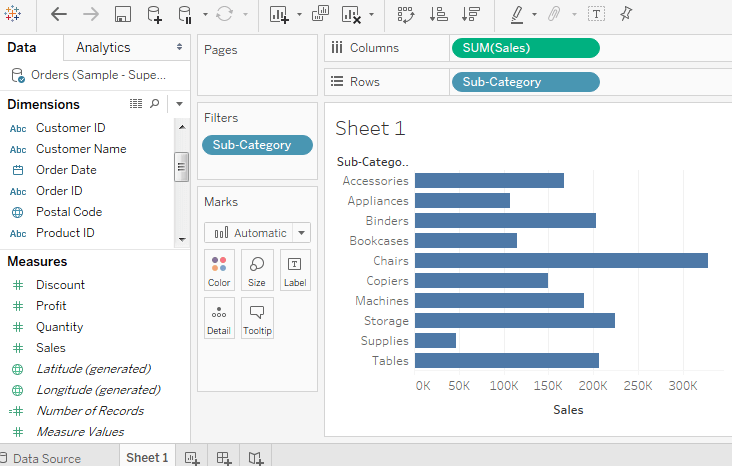
第4步:右键单击过滤器架中的“子类别”字段,然后单击“编辑过滤器”选项,然后在弹出窗口中转到“顶部”选项卡。
步骤5:然后,选择“按字段”选项。在下一个下拉列表中,选择按销售额排序的前10名,如以下屏幕截图所示。
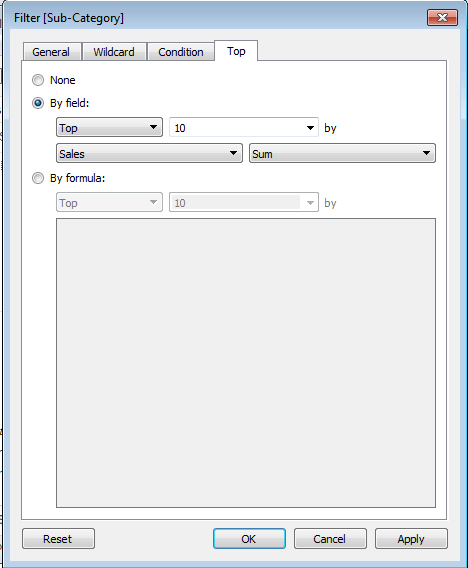
步骤6:将Category(类别)字段拖到过滤器架子。右键单击“类别”字段以进行编辑,然后从列表中选择“家具”。结果显示了产品的三个子类别,如下面的屏幕快照所示。
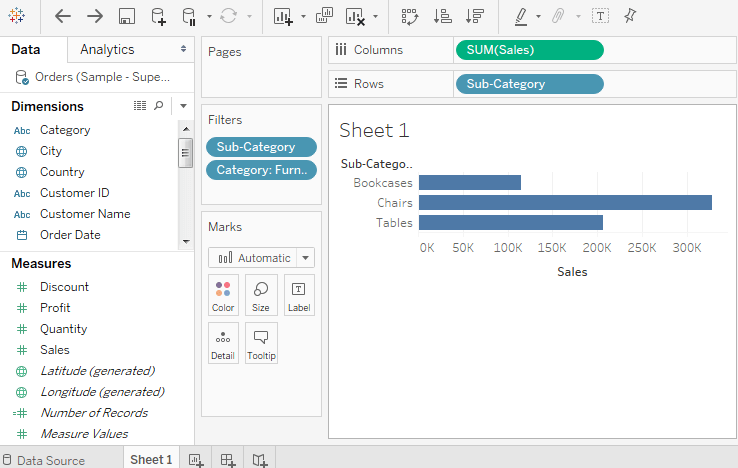
步骤7:现在,添加上下文过滤器,右键单击Category:Furniture过滤器,然后选择“ Add to Context ”选项。
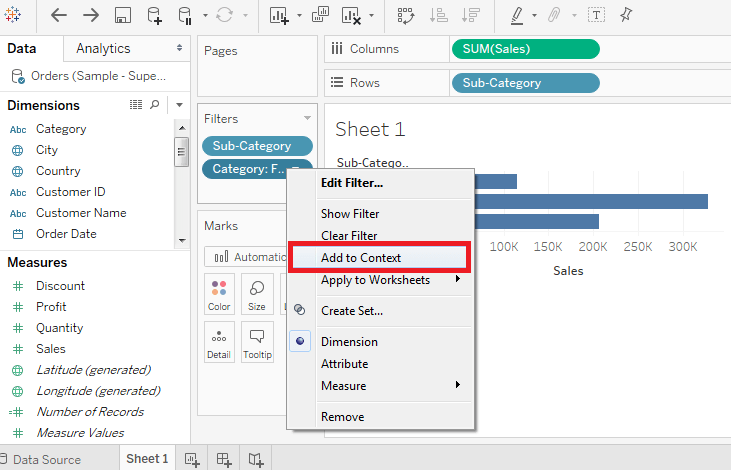
步骤8:首先,所有步骤都会产生最终结果,该结果显示“家具”类别中产品的子类别。
